Slack: hur du programmerar dina meddelanden för att skickas
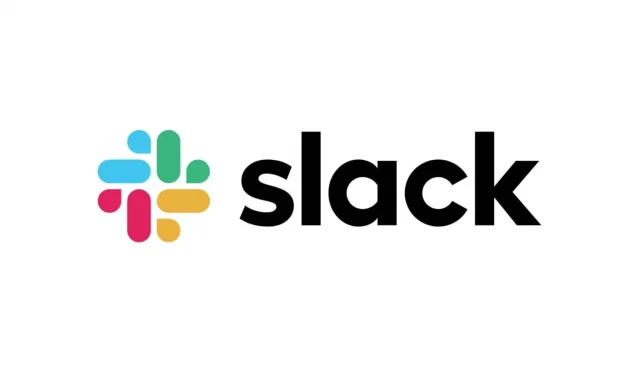
Slack har många funktioner för att förbättra meddelandehantering. En av dem låter dig programmera sändningen av dina meddelanden. Så här använder du den.
Miljontals människor använder Slack varje dag för att kommunicera med kollegor och nära och kära, oavsett om det är långa chattar eller mycket korta meddelanden som inte nödvändigtvis kräver svar. Appen är full av funktioner för att göra delning enklare å ena sidan och relativt rolig å andra sidan.
Att schemalägga dina Slack-meddelanden för att skickas på ett specifikt datum är en av de många coola funktionerna, nästan väsentliga i vår nuvarande arbetsmiljö. Om du arbetar med kollegor i olika tidszoner eller inte arbetar på samma tid som dina kollegor, kan du välja att inte skicka aviseringar efter öppettider. Och allt är enkelt att ställa in.
Slack meddelandeschema fungerar lite annorlunda på skrivbordsappen än på mobilappen, men processen förblir liknande. Så här gör du på dessa två plattformar.
Hur schemalägger man ett Slack-meddelande?
- Börja med att ange meddelandet du vill skicka.
- På mobilappen letar du efter knappen med den gröna flygplansikonen i det nedre högra hörnet. Fortsätt lita på det. Skrivbordsappen har en rullgardinsmeny som visas när du klickar på nedåtpilen till höger om knappen ”Skicka” märkt ”Schemalägg för senare” när du håller muspekaren över pilen.
- Slack erbjuder två alternativ – imorgon klockan 9 eller måndag klockan 9. Om mottagarna befinner sig i en annan tidszon ser du även tiden i deras tidszon. Och du kan också välja en anpassad tid genom att klicka på alternativet med samma namn.
- Om du klickar på Anpassad tid kan du välja vad du vill upp till fyra månader. När du har gjort ditt val, klicka på ”Schemalägg inlägg”och du är klar.
Varför schemalägga ett Slack-meddelande
Det finns många anledningar till varför du vill schemalägga ett Slack-meddelande. Här är en liten lista, inte uttömmande, naturligtvis:
- Skicka ett meddelande sent på natten utan att väcka mottagaren. Detta kommer att publiceras i början av hans dag.
- Påminn personen eller kanalen om deadline. Du kan skicka ett meddelande på första datumet och schemalägga att det skickas några dagar i förväg.
- Påminn dig själv om vissa uppgifter som måste slutföras. Slack har också ett påminnelseverktyg, men schemalagda meddelanden är snabbare att använda.
Hantera schemalagda meddelanden
När ett meddelande är schemalagt visas det i den speciella menyn ”Schemalagt” i avsnittet ”Chattämnen”. Där kan du se en lista över alla dina schemalagda meddelanden, redigera dem, schemalägga dem, skicka dem direkt eller ta bort dem.
Lämna ett svar